Если библиотека проекта создана в Библиотеке компонентов, ее можно связать с проектом. При открытии Библиотеки компонентов из Диспетчера структуры проекта библиотека проекта отображается автоматически.
Библиотеку проекта можно использовать для перетаскивания инструментов в чертежи проекта или для заполнения палитр инструментов проекта стандартными инструментами.
- Выберите

 "Открыть"
"Открыть" "Проект".
"Проект". - Выберите проект, для которого требуется задать группу палитр инструментов, и библиотеку компонентов, нажмите правую кнопку мыши и выберите "Свойства проекта".
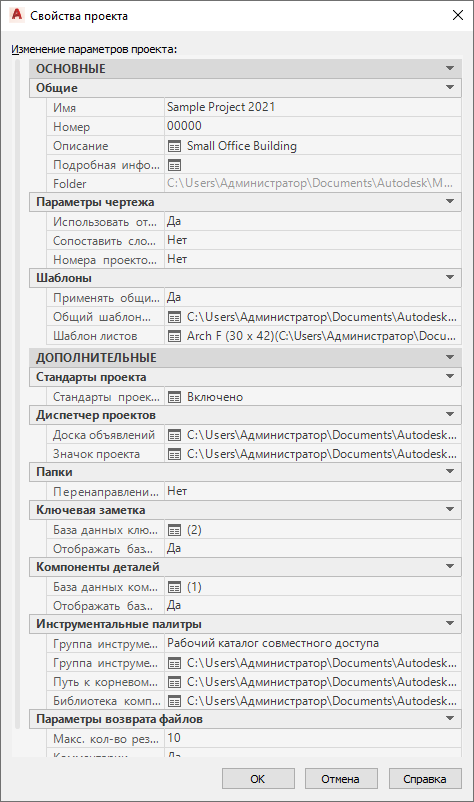
- Для параметра "Набор инструментальных палитр" укажите местоположение группы инструментальных палитр проекта. Можно выбрать локальную или сетевую папку.
Если не указать точное местоположение, режим работы по умолчанию выбирается в зависимости от способа создания проекта:
Тип проекта Папка с файлами инструментальных палитр Группа палитр инструментов проекта Проект, унаследованный от Autodesk Architectural Desktop 2005 указывает на новый пустой ATC файл \<Имя проекта>\Standards\ WorkspaceToolPalettes\ <Имя проекта>.atc Создается, но не отображается. Новый проект не основан на шаблоне Указывает на новый пустой ATC файл \<Имя проекта>\Standards\ WorkspaceToolPalettes\ <Имя проекта>.atc. Создается, но не отображается. Новый проект на основе шаблона проекта AutoCAD Architecture 2022 toolset по умолчанию указывает на новый пустой ATC файл \<Имя проекта>\Standards\ WorkspaceToolPalettes\ <Имя проекта>.atc. По умолчанию одна пустая палитра инструментов уже вставлена в файл ATC.
Создается и отображается пустая палитра инструментов по умолчанию. Новый проект основан на существующем пользовательском шаблоне проекта Если группа инструментальных палитр шаблона проекта расположена в папке шаблона проекта, она копируется со всеми входящими в нее палитрами в соответствующую папку нового проекта. Папка с файлами инструментальных палитр нового проекта указывает на скопированную группу палитр инструментов.
Если группа инструментальных палитр шаблона проекта расположена вне папки шаблона проекта, папка с файлами инструментальных палитр нового проекта указывает на то же местоположение, то есть используется общий доступ к группе инструментальных палитр совместно с шаблоном проекта.
Отображается как скопированная группа инструментальных палитр или как ссылка на группу инструментальных палитр. - Для параметра "Набор инструментальных палитр проекта" выберите значение "Рабочий каталог совместного доступа", "Индивидуальный рабочий каталог".
Если выбран "Рабочий каталог совместного доступа", путь, выбранный для параметра "Папка с файлами инструментальных палитр", добавляется в пользовательский профиль проекта (AWS), и каталог инструментов используется из указанного местоположения. Если выбран "Индивидуальный рабочий каталог", папка создается внутри папки \\Documents and Settings\<имя пользователя>\ , и в нее копируются палитры инструментов.
- Для параметра "Путь к корневому каталогу библиотеки инструментов" можно задать путь к корневому каталогу, который используется для группы инструментальных палитр проекта. Если инструменты для палитр проекта создаются с использованием пути к корневому каталогу библиотеки инструментов, заданному в настройке проекта, корневой каталог библиотеки создается в виде переменной (%AECPROJECT_DIR%). Если в настройке проекта путь к корневому каталогу библиотеки инструментов изменяется, а чертежи стилей, на которые указывают ссылки, меняют свое местоположение, соответственно изменяется и путь к инструментам проекта. Прим.: Если путь проекта изменяется, и путь к корневому каталогу остается в пределах папки проекта, то его путь к корневому каталогу изменяется соответствующим образом.
- Для параметра "Библиотека компонентов" выберите "Библиотека компонентов (CBL) по умолчанию", которая будет отображаться при вызове Библиотеки компонентов из Диспетчера структуры проекта.
- Нажмите "ОК".